Co je PhaseSearch?
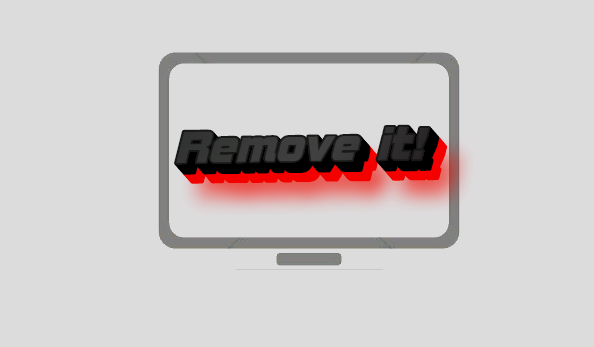
Jedná se o relativně nový virový program klasifikovaný jako únosce prohlížeče na zařízeních Mac. Říká se tomu únosce, protože po načtení do vašeho Macu funguje jako domovská stránka. Únosci se obvykle staví jako užitečné nebo jednoduše neškodné aplikace, aby skryli podezření a obavy uživatele. PhaseSearch také proniká do systému pod rouškou obranného programu, ale neskrývá znaky. Že něco není v pořádku, si například uvědomíte, když budete každý den sledovat nežádoucí reklamy a přesměrování na nepotřebné stránky. Pokud chcete vyčistit svůj Mac, přišli jste na správnou stránku. PhaseSearch můžete z Macu odstranit ručně pomocí našeho návodu, nebo můžete použít automatické mazání, které je rychlejší než ruční a má přesnou záruku, že vše proběhne bez chyb.
Jak odstranit PhaseSearch
- Automaticky odebrat PhaseSearch
- Odstraňte Rogue Applications
- Odebrat PhaseSearch z prohlížečů
- Jak chránit počítač před PhaseSearch a jiným adwarem
Automaticky odebrat PhaseSearch
Pro rychlé odstranění PhaseSearch z vašeho Mac OS můžete spustit skenování pomocí Norton; je to skvělý antivirus, který může být schopen odstranit PhaseSearch z vašeho Macu.
Jiné aplikace, které by mohly být schopny odebrat PhaseSearch z Mac:
CleanMyMac.
Jít do Aplikace složku a odstranit PhaseSearch a další nové a podezřelé aplikace.
- V horní nabídce vyberte Go => Aplikace.
- Přetáhněte nechtěnou aplikaci na Koš am.
- Klepněte pravým tlačítkem na Koš a zvolte Empty Trash.
Odebrat PhaseSearch z prohlížečů:
Odstraňte PhaseSearch a další podezřelá rozšíření, poté změňte domovskou stránku prohlížečů, stránku na nové kartě, úvodní stránku a výchozí vyhledávač.
Odebrat PhaseSearch ze Safari:
- V horní nabídce vyberte Safari => Nastavení.
- vybrat Rozšíření Karta.
- Vyberte rozšíření, které chcete odstranit, a klikněte na Odinstalovat vedle něj.
Odebrat PhaseSearch z Google Chrome:
- Klikněte na tlačítko nabídky se třemi tečkami
 .
. - vybrat Více nástrojů => Rozšíření.
- Najděte rozšíření, které chcete odstranit, a klikněte na ODSTRANIT pod tím.
- klikněte Odstranit v dialogovém okně.
Odebrat PhaseSearch z Mozilla Firefox:
- Klikněte na tlačítko nabídky
 a zvolte Doplňky.
a zvolte Doplňky. - Jít do Rozšíření Karta.
- Chcete-li odinstalovat doplněk, klikněte na Odstranit vedle něj.
Jak chránit váš Mac před PhaseSearch a jiným adware:
- Získejte výkonný software proti malwaru, který dokáže detekovat a eliminovat PUP. Bylo by také dobré mít několik skenerů na vyžádání.
- Udržujte svůj operační systém, prohlížeče a bezpečnostní software aktuální. Tvůrci malwaru nacházejí nové zranitelnosti prohlížeče a operačního systému, které je možné neustále využívat. Autoři softwaru zase vydávají opravy a aktualizace, aby se zbavili známých zranitelností a snížili šanci na proniknutí malwaru. Podpisové databáze antivirových programů se aktualizují každý den a ještě častěji o nové virové podpisy.
- Stáhněte si a použijte uBlock Origin, Adblock, Adblock Plus nebo jedno z podobných důvěryhodných rozšíření pro blokování reklam třetích stran na webových stránkách.
- Nestahujte software z neověřených webových stránek. Můžete si snadno stáhnout trojského koně (malware, který předstírá, že je užitečnou aplikací); nebo se spolu s aplikací mohly nainstalovat některé nežádoucí programy.
- Při instalaci freewaru nebo sharewaru buďte rozumní a nespěchejte tímto procesem. Zvolte vlastní nebo pokročilý režim instalace, vyhledejte zaškrtávací políčka, která vás žádají o svolení k instalaci aplikací třetích stran, a zrušte jejich zaškrtnutí, přečtěte si licenční smlouvu s koncovým uživatelem, abyste se ujistili, že se nic dalšího nebude instalovat. Samozřejmě můžete udělat výjimky pro aplikace, které znáte a kterým důvěřujete. Pokud odmítnutí instalace nežádoucích programů není možné, doporučujeme instalaci úplně zrušit.
 .
.